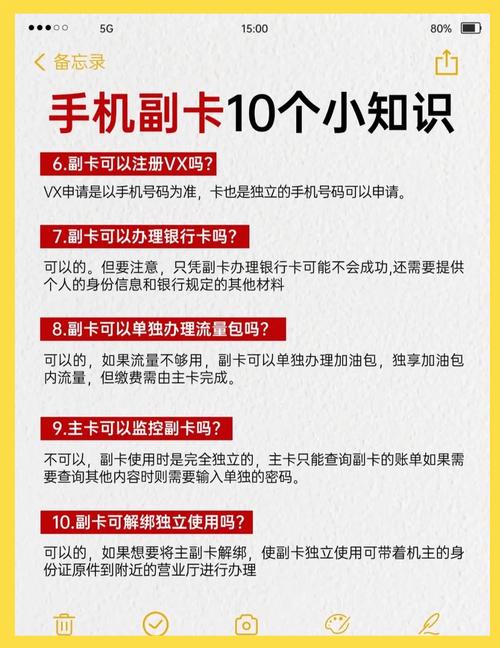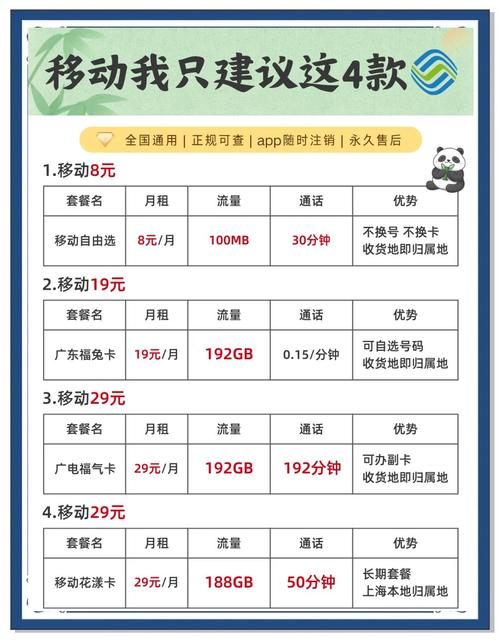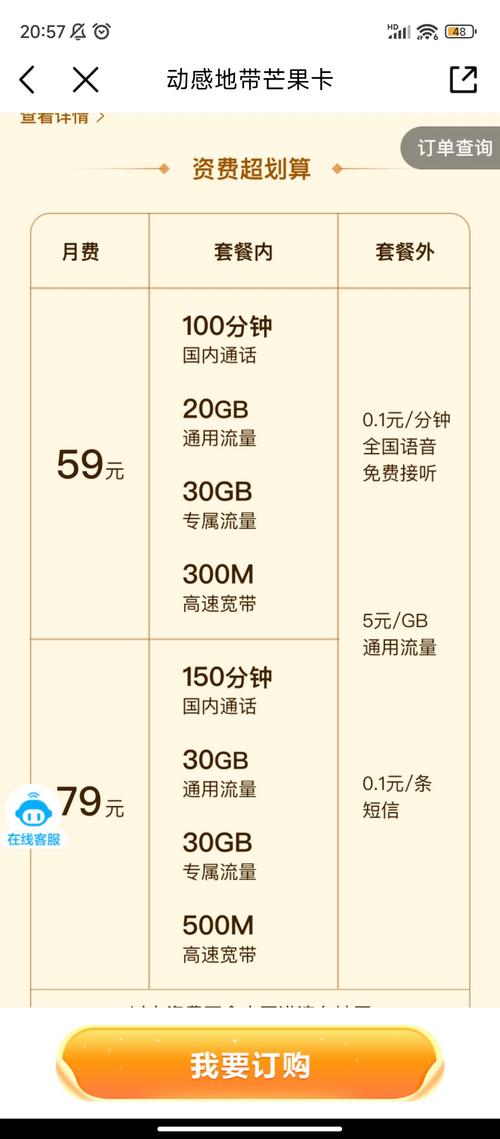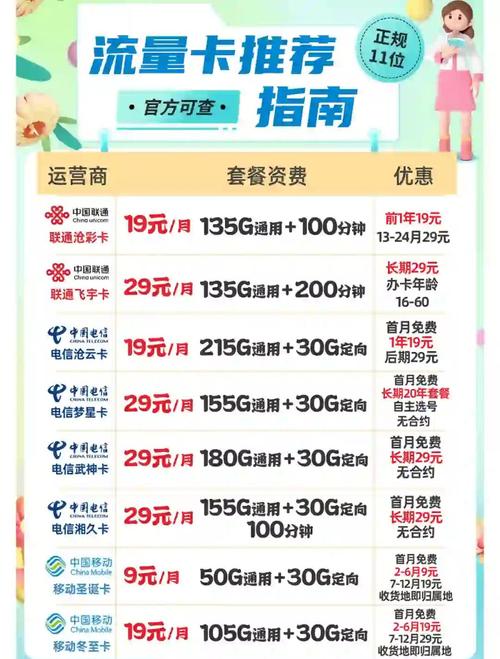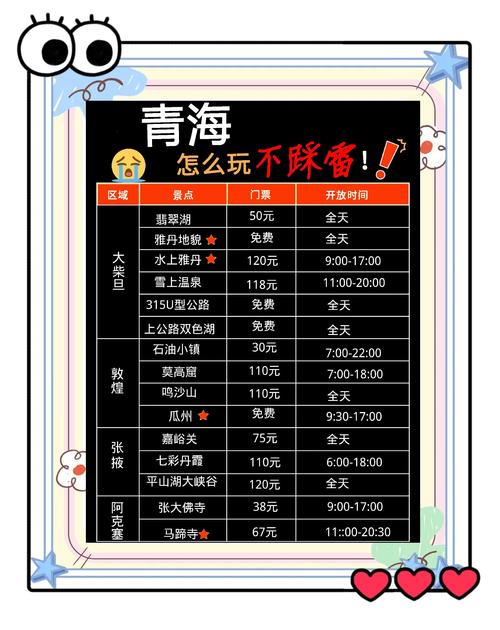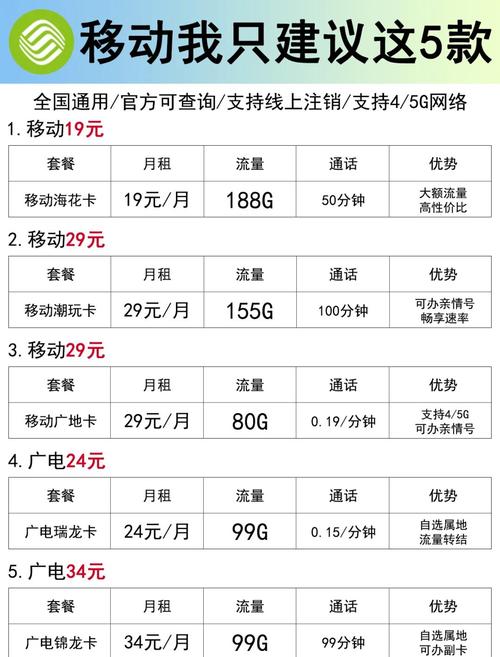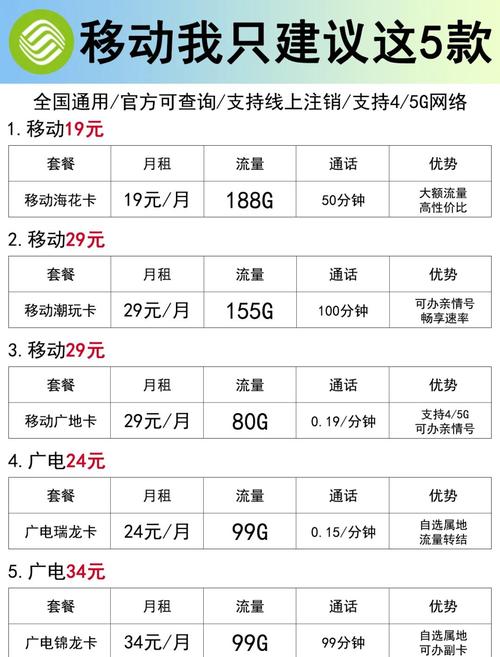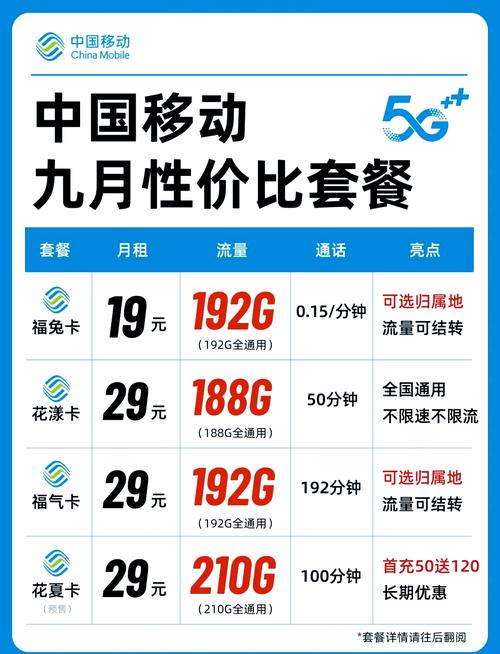如何启动联通光宽带?
在中国家庭网络升级的大趋势下,联通光宽带凭借稳定信号与优质服务获得广泛认可,当您完成报装流程后,如何正确启动设备直接影响使用体验,本文将为您拆解完整启动流程,并提供专业级操作建议。
一、开箱检查与设备确认
收到联通工程师配送的装机包时,建议当面核对以下物品:
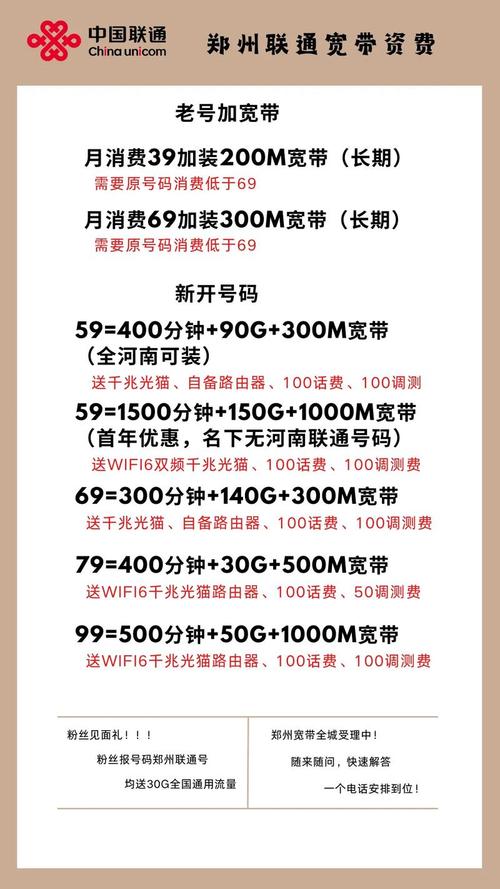
1、华为/中兴光猫(带电源适配器)
2、千兆双频路由器(部分套餐赠送)
3、光纤跳线(黄色线体,两端为蓝色接头)
4、超五类网线(带RJ45水晶头)
需特别注意光猫底部标签,记录设备SN码与默认WiFi密码,若发现包装破损或配件缺失,请立即拨打10010客服热线报备。
二、物理连接标准操作

1、将光纤跳线蓝色方头插入光猫的"PON"端口,听到"咔嗒"声代表卡扣到位
2、使用网线连接光猫LAN1口与路由器WAN口
3、光猫与路由器电源需接入独立插座,避免使用排插
4、等待设备指示灯进入稳定状态:
- 光猫POWER灯常亮
- LOS灯熄灭(红色常亮代表光纤故障)
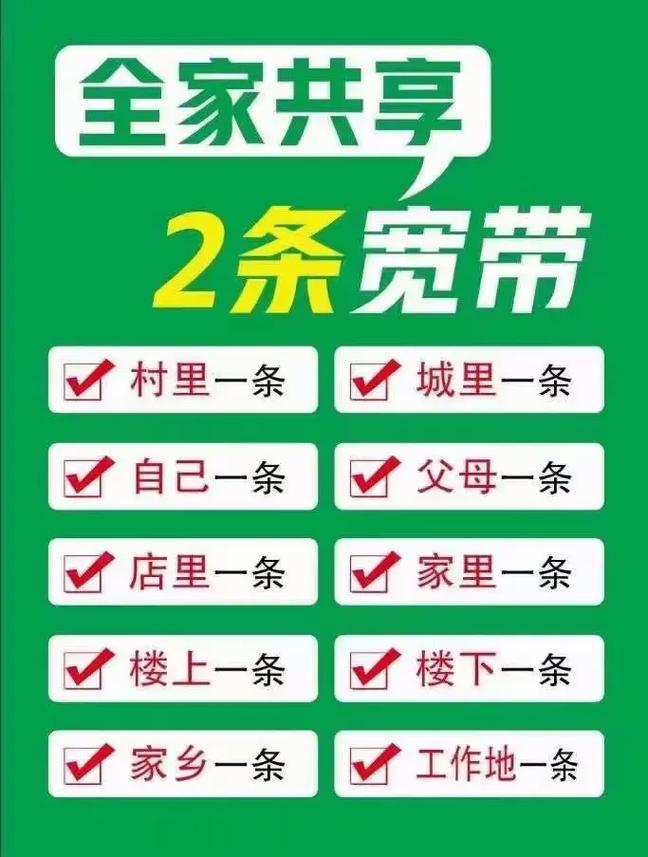
- PON灯绿色闪烁转为常亮
- LAN1灯有规律闪烁
三、网络参数配置指南
完成物理连接后,建议通过有线方式配置:
1、电脑网口连接路由器LAN口
2、浏览器输入192.168.1.1(具体地址见路由器底部)
3、登录管理界面后执行:
- 选择PPPoE拨号模式
- 输入联通提供的宽带账号(格式:0755+固话号码)
- 密码需区分大小写(建议复制粘贴避免输错)
- 开启IPv4/IPv6双栈协议
- 设置5GHz频段WiFi(信道自动选择)
四、常见故障处理方案
1、光信号红灯告警
检查光纤是否存在90度弯折,重新插拔光纤接头,若无效,检查分光器接口是否松动。
2、拨号错误691/651
确认账号密码正确性,检查光猫与路由器间网线是否插在WAN口,连续输错3次需等待15分钟再试。
3、WiFi连接无网络
尝试关闭路由器电源5分钟后重启,观察光猫PON灯状态,建议将2.4GHz与5GHz信号分开命名。
4、网速不达标
使用SpeedTest进行有线测速,避开晚高峰时段测试,若持续不达标,可要求机房刷新端口数据。
五、安全使用建议
1、每月重启一次光猫清除缓存
2、避免在光猫上连接超过3台设备
3、定期登录路由器更新固件
4、使用WPA3加密模式设置WiFi密码
5、室内光纤布线需预留30cm弧度
根据工信部最新测试数据,正确配置的联通千兆宽带在FTTR组网环境下,平均下载速率可达936Mbps,时延低于15ms,建议新装用户优先选择工程师上门调试服务,专业人员的频谱分析仪可精准检测线路损耗值,遇到复杂故障时,可通过"中国联通APP"在线提交光功率检测请求,后台将在30分钟内反馈诊断报告。
宽带启动不仅是物理连接,更是智慧生活的开端,当客厅的8K电视流畅播放、书房的云办公终端稳定在线、儿童房的智能设备安全联网时,这套精密的通信系统正在默默创造价值,掌握正确的启动方法,就是为数字生活筑牢第一道防线。(全文完)